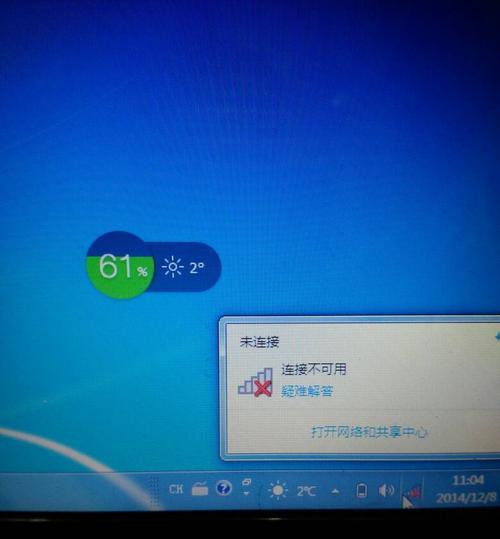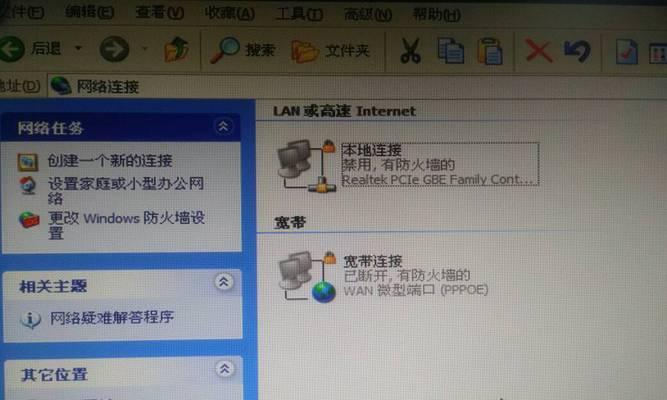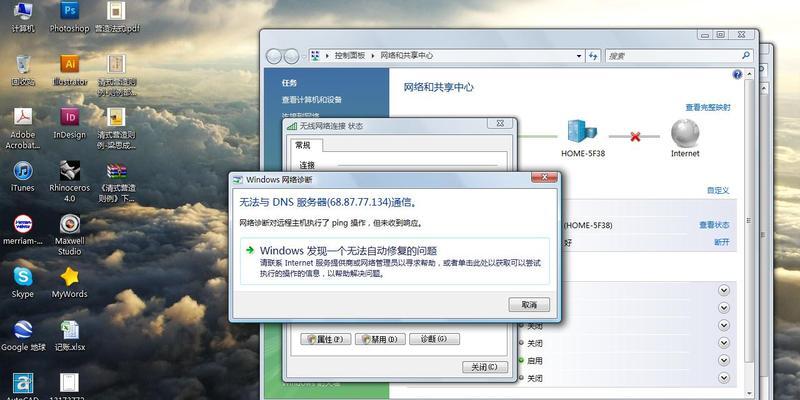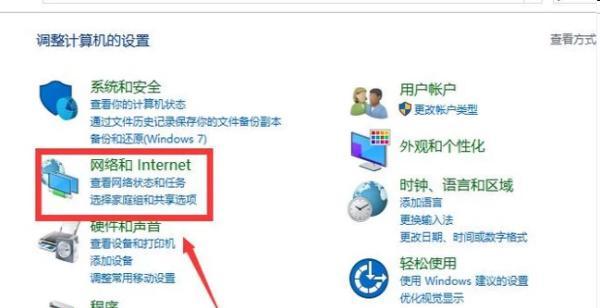WiFi显示已连接但上不了网的解决方法(解决您的网络连接问题,让WiFi恢复正常使用)
在现代社会中,WiFi已经成为人们生活中必不可少的一部分。然而,有时候我们会遇到WiFi显示已连接却无法上网的问题,给我们的生活和工作带来了困扰。本文将针对这一问题,提供一些解决方法,帮助您重新享受稳定的网络连接。
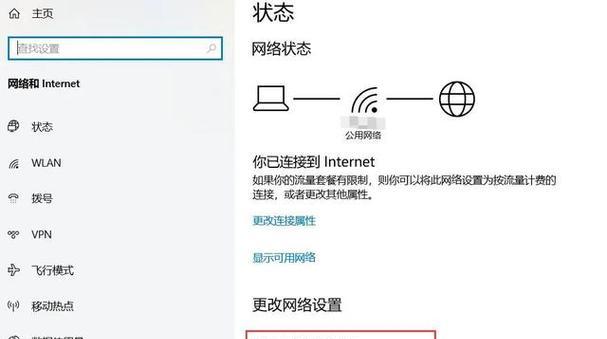
一、检查WiFi信号强度
如果WiFi显示已连接但无法上网,首先应该检查WiFi信号强度是否足够。点击任务栏右下角的WiFi图标,查看信号强度。如果信号过弱,可能导致无法正常上网,可以尝试靠近路由器或重启路由器等方法提升信号。
二、检查网络设置
如果WiFi信号强度良好,却无法上网,可能是网络设置出现了问题。点击任务栏右下角的WiFi图标,选择“网络和Internet设置”,进入网络设置界面。检查是否启用了代理服务器或者使用了错误的DNS服务器地址,及时更正相关设置。
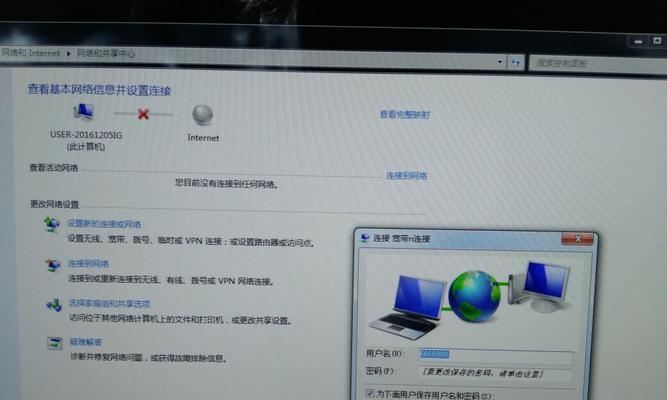
三、重新启动设备
有时候设备长时间运行,缓存积累过多可能导致WiFi连接问题。尝试重新启动设备,包括电脑、手机、路由器等,并重新连接WiFi网络,看是否解决了上网问题。
四、更新驱动程序
网络适配器的驱动程序过时或损坏也可能导致WiFi连接问题。可以通过打开设备管理器,找到网络适配器,右键选择“更新驱动程序”来解决此类问题。
五、检查防火墙设置
防火墙可能会阻止您的设备连接到互联网。点击开始菜单,搜索“防火墙”,打开WindowsDefender防火墙设置。确保防火墙不会阻止您的设备与互联网通信,或者尝试将防火墙关闭后重新连接WiFi。

六、重置网络设置
重置网络设置可以清除设备中的网络缓存和配置文件,从而解决无法上网的问题。在Windows10中,可以点击开始菜单,搜索“网络重置”,打开“网络重置”设置。点击“重置网络”按钮,按照提示进行操作即可。
七、检查MAC过滤设置
有些路由器设置了MAC地址过滤,只允许指定的设备连接到WiFi网络。如果您的设备没有被授权连接,即使WiFi显示已连接也无法上网。请登录路由器管理页面,检查MAC过滤设置,并将您的设备添加到允许列表中。
八、尝试使用其他DNS服务器
DNS服务器负责将网址转换为IP地址,有时候ISP提供的DNS服务器可能出现故障或者网络拥堵。可以尝试使用其他可靠的公共DNS服务器,如GoogleDNS(8.8.8.8、8.8.4.4)或CloudflareDNS(1.1.1.1、1.0.0.1)来解决无法上网的问题。
九、清除浏览器缓存和Cookie
浏览器缓存和Cookie的堆积也可能导致无法正常上网。可以打开浏览器设置,清除缓存和Cookie,然后重新打开浏览器尝试连接WiFi。
十、检查WiFi密码是否正确
WiFi密码输入错误会导致无法连接到网络。确保输入的密码是正确的,注意大小写和特殊字符。如果不确定密码是否正确,可以尝试连接其他设备或者重置路由器密码。
十一、重置路由器
如果以上方法都没有解决问题,可以考虑重置路由器。找到路由器背面的重置按钮,按住约10秒钟直到指示灯闪烁。然后重新配置路由器并连接WiFi。
十二、联系网络服务提供商
如果您尝试了以上所有方法仍然无法解决问题,可能是网络服务提供商的问题。可以联系网络服务提供商,描述您的问题并寻求他们的帮助。
十三、检查设备硬件问题
WiFi连接问题也可能是由于设备硬件故障引起的。可以尝试使用其他设备连接同一个WiFi网络,如果其他设备可以正常上网,则说明可能是您的设备存在硬件问题。
十四、安装最新的操作系统更新
操作系统更新通常包含修复网络连接问题的补丁程序。请确保您的设备安装了最新的操作系统更新,以获得更好的网络连接体验。
十五、寻求专业技术支持
如果您尝试了以上方法仍然无法解决WiFi连接问题,建议寻求专业技术支持。可以联系网络服务提供商、设备厂商或者当地的电脑维修中心寻求帮助。
WiFi显示已连接但上不了网是一个常见的网络连接问题,但通过检查信号强度、网络设置、驱动程序、防火墙等方面,我们可以尝试一些解决方法来解决这个问题。如果这些方法都无法解决问题,可以考虑重置路由器、联系网络服务提供商或寻求专业技术支持。希望本文提供的解决方法能帮助您恢复正常的网络连接。
版权声明:本文内容由互联网用户自发贡献,该文观点仅代表作者本人。本站仅提供信息存储空间服务,不拥有所有权,不承担相关法律责任。如发现本站有涉嫌抄袭侵权/违法违规的内容, 请发送邮件至 3561739510@qq.com 举报,一经查实,本站将立刻删除。
- 站长推荐
-
-

如何解决投影仪壁挂支架收缩问题(简单实用的解决方法及技巧)
-

如何选择适合的空调品牌(消费者需注意的关键因素和品牌推荐)
-

饮水机漏水原因及应对方法(解决饮水机漏水问题的有效方法)
-

奥克斯空调清洗大揭秘(轻松掌握的清洗技巧)
-

万和壁挂炉显示E2故障原因及维修方法解析(壁挂炉显示E2故障可能的原因和解决方案)
-

洗衣机甩桶反水的原因与解决方法(探究洗衣机甩桶反水现象的成因和有效解决办法)
-

解决笔记本电脑横屏问题的方法(实用技巧帮你解决笔记本电脑横屏困扰)
-

小米手机智能充电保护,让电池更持久(教你如何开启小米手机的智能充电保护功能)
-

如何清洗带油烟机的煤气灶(清洗技巧和注意事项)
-

应对显示器出现大量暗线的方法(解决显示器屏幕暗线问题)
-
- 热门tag
- 标签列表
- 友情链接